백보 약진.

2016년 초, CES에서 선보인 UP Mini 2는 업계는 물론, 소비자가전 분야에서 큰 주목을 받았습니다. 공개된 제품 사진 한 장에서, 3D프린터가 진정으로 퍼스널에 적합토록 만들어진다면 품을 수 있는 모습을 모두 취하고 있는 것처럼 느껴졌습니다.
정식 출시 전, XYZist가 놀란 것은, (리뷰를 위해 데모 모델을 받았지만) 처음 보았던 그 사진 한 장과 실물의 큰 차이가 나지 않았다는 것입니다. 외형에서 만큼은 상당한 진보가 이루어진 것은 분명해 보입니다. 이전 Mini 1 모델로부터 얼마만큼 발전 했는지, 리뷰 함께 살펴보시죠. 🙂
편의(Usability)
탈부착이 쉬운 헤드
이전 모델처럼 헤드는 탈부착이 가능합니다. 케이블 커넥터를 분리한 후 헤드를 위로 들어올리면 마운트 플레이트로부터 슬라이드 방식으로 분리됩니다.
> 헤드 – 커버는 프린티드 파트. ABS로 보인다.UP Studio
UP 시리즈 3D프린터의 새로운 전용 소프트웨어인 UP Studio는 이전 소프트웨어보다 ‘트렌드’에 부합한 모습을 보여줍니다. 인터페이스 디자인은 마이크로소프트 사의 범용 소프트웨어인 3D Builder의 초기 버전과 유사한 모습입니다. 3D Builder는 직관적이고 깔끔한 퍼포먼스로 주목을 받았었죠. – 좋은 부분들을 많이 차용한 UP Stdudio는 그만큼 도약을 많이 했습니다.
> 소프트웨어 실행UP Studio는 사용자 계정을 클라우드로 관리합니다. 사용자가 계정을 생성하고, 구매한 UP Mini 2 및 UP 시리즈 모델들의 시리얼넘버를 기입해야만, 정상적으로 소프트웨어 사용이 가능합니다.
UP Studio에는 새롭게 3D모델 라이브러리 연동이 지원되었습니다. Tiertime 사의 자체 라이브러리로, 아직은 시험단계에 있어 번들 모델이 6가지만 있었습니다.

> 이제 시작하는 3D모델 라이브러리 – 앞으로 얼마나 쌓일까?
원활한 컨트롤을 위해선 이 소프트웨어가 반드시 필요합니다만, 기본적인 구동은 본체 전면부 터치스크린 패널을 이용해 진행할 수 있습니다. 터치스크린은 생각보다 감도가 좋았습니다. 아직 완전히 국문 지원이 되지 않는 상태입니다. 영문과 일문이 종종 섞여서 나타납니다. 향후 업데이트를 기대해봅니다.
> 터치스크린 컨트롤러이전 버전 모델과 마찬가지로, USB 메모리 슬롯과 SD 메모리 카드 슬롯이 없는 부분이 매우 아쉬운 부분이지만 프린팅이 시작 된 이후에 PC와의 연결이 끊어지더라도 내장 메모리 덕분에 작동이 중단되지 않습니다.
프린트 시작 전에 본체 도어가 열려있다면, 닫아 달라는 메시지가 나타납니다. 혹시 모를 불상사와 조형물의 원활한 안착을 돕기 위한 조치로 판단했습니다.

“문 닫아주세요. (안 닫아주면 안 뽑아줄꼬얌.)”
조형판 캘리브레이션 (레벨링)
이전 모델과 캘리브레이션 방식이 유사합니다. 조형판 9점 위치 조정이 가능하며, 각 위치 조정 버튼을 클릭하여 노즐 팁과의 거리를 조정할 수 있습니다.

> 캘리브레이션 설정
한 번 캘리브레이션을 설정해놓으면, 그 이후로 변경할 일이 거의 없습니다. UP Studio에서 프린트 시작 전에 항상 ‘Initialize Printer’ 버튼을 클릭해, 프린터를 처음 설정대로 초기화 시키는 작업을 진행해야하만 프린트 진행이 가능합니다. 이렇게 하면, 항상 최적의 초기 상태에서 작업을 진행할 수 있습니다.

> 프린터 초기화 버튼
새로운 베드
UP Mini 2는 이전 모델에 제공되었던 ‘셀 보드 (Cell board)’가 아닌, BuildTak(빌드택) 베드 시트와 유사한 시트가 가열판에 부착되어 제공됩니다. 이 보드는 ‘UP Flex board ‘라고 명명되어 있습니다. 셀 보드도 안착 성공률이 높은편이지만, 셀 사이에 필라멘트 잔여물이 녹아들어가 이를 관리하기가 까다로운 단점이 있었습니다. 베드 시트의 경우, 이런 단점을 보강하고 주사용 소재인 ABS에 대한 대응력을 높일 수 있습니다.
> 플렉스 보드빌드택 시트를 사용해보신 분들은 잘 아시겠지만, 안착 보조체로 라프트가 필수입니다. 또한 너무 예리한 도구를 사용할 경우, 흡집이 나지않도록 유의해야합니다. 흡집만 조심한다면, 내구성은 생각보다 좋습니다. 베드는 플랫폼에 슬라이드 형식으로 탈장착이 가능합니다. 베드 자체는 그 명칭처럼 유연하기 때문에, 완료된 조형물을 베드를 몇번 비트는 것만으로 떼어낼 수 있습니다. (주의: 완료된 직후에는 베드가 매우 뜨거울 수 있으니 유의해야합니다. 자칫 손을 해먹을 수 있어요.)
내부 조명
전/후면부 도어가 모두 불투명한 검은색이기 때문에 프린팅 시 진행 상황을 상세히 살펴볼 수가 없습니다. 이러한 상태에서 내부 조명을 켤 수 있는데, 이전 모델과 동일하게 열심히 깜빡이고 있는 전원 버튼을 한 번 클릭해주면 조명이 몇 분동안 켜지게 됩니다.

> 내부 조명 ON
메탈릭 그립
UP Mini 2의 아이덴티티 요소 중 가장 눈에 띄는 것으로 본체 상단부 중앙에 위치한 메탈릭 그립이 있습니다. 평소 디자인 요소로 장착되어 있다가 위로 잡아올리면 그립이 잡히는데, 본체를 이동할 때 용이합니다.
> 메탈릭 그립 – 성인 남녀가 이동할 때 불편함이 없는 정도.필라멘트 잔량 확인
UP Studio에서 필라멘트 잔량 확인이 가능한데, 아쉬운 부분은 필라멘트를 처음 사용할 때에 정량인 500g을 기입해야하는 것입니다. 즉, 자동 확인 기능이 있는 것이 아닌 것이죠. 이왕이면 자동이면 좋겠다는 생각이 들기 마련입니다. 그래도 편리한 부분은 총량을 입력해놓고 그 이후 프린트를 진행하면 슬라이스 값에 따라 매번 차감이 되어 – 대략의 가늠 – 이 가능하다는 것입니다. 사실 눈으로 스풀을 보고 판단하는 것은 무리이니까요. 이러한 기능은 나쁘지 않은 차선책이라고 판단합니다.
성능(Performance)
단순함을 유지하되, 불편하지 않게.
3D프린트 시 UP Studio에서 Quality 기능은 복잡하지 않게 Fast, Normal, Fine 총 세 단계로 되어있습니다. 이전 모델에서는 이 Quality 항목만 선택하여 프린트를 진행할 수 있었다면, 이제는 조금 더 상세한 항목 선택과 조절이 가능합니다. Mini 2 모델에 가장 합리적인 설정값이 내장되어 있고, 사용자가 불편한 – 실패확률이 높은 설정 범위는 옵션으로 정리되어 있지 않습니다.

> 상세 설정
Option 항목의 Preference 버튼을 클릭하면, 조금 더 상세한 설정이 가능합니다. 물론 Cura, Repetier 등의 다소 ‘Hard’ 한 소프트웨어처럼 아주 세세한 항목까지 설정할 수 있는 것은 아니지만 기기에 픽스되어야할 설정 항목 외 사용자가 선택해야하는 항목은 모두 있습니다.
더 이상 고문이 아닌.
이전 모델의 단점은 서포트 미적용이 불가능한 부분이었는데, Mini 2 모델에서는 가능해졌습니다. 또한 어김없이 토쳐 테스트를 진행했습니다만, 더 이상 ‘Torture’가 아니었습니다. 여태껏 리뷰를 진행해오면서 구름다리가 온전히, 깔끔하게 완성된 적이 손에 꼽을 정도죠. 어려운 모델도 잘 소화했습니다.

한 가지 UP Studio에서 오류가 있는데, 슬라이스 미리보기 화면에서 서포트가 적용된 설정에서도 서포트 적용 모습이 보이지 않아 혼선이 있을 수 있다는 것 입니다. 이 부분은 추후 업데이트 지원으로 개선될 수 있는 부분입니다.
전용 필라멘트 / 머티리얼 세팅
타사 범용 필라멘트를 사용할 수는 있습니다. 하지만, 소프트웨어에서 전용 필라멘트의 물성에 따른 설정값이 모두 저장되어 있어, 전용 필라멘트 사용이 더 쉽습니다. 리뷰 진행 시에는 PLA 필라멘트가 제공되지 않아, 마침 이전 리뷰에서 사용했던 NextFila PLA 필라멘트를 사용해보았습니다. 스풀 스토리지 규격이 500g 용량에 맞추어져 있기 때문에, 최소 750g 이상의 용량으로 판매되고 있는 타사 제품을 원활히 사용하기에는 무리가 있습니다. UP Mini 2 모델은 소형 프린트를 위한 모델인 만큼, 500g 이상의 용량은 다소 가격이나 부피 면에서 부담스러울 수 있다는 판단에 이러한 규격을 제공하는 것으로 보입니다.
NextFila PLA Black 필라멘트의 경우, 비교적 원활히 프린트가 진행되었습니다. 다만, 스트링 발생을 최소화 시키기 위해 다른 설정을 할 수 없어, 전용 필라멘트처럼 최상의 상태를 기대하긴 어렵습니다.
> 볼 베어링리뷰를 위해 제공된 전용 ABS 필라멘트는 매우 인상적이었습니다. 특별히 자이지스트를 위해 아이덴티티 컬러에 근접한 블루 컬러로 제공받았는데, 우리는 블루 계열 필라멘트는 거의 다 다루어본터라, Colorfabb 사의 제품이 아니라면 발색이 좋지 않다는 것을 잘 알고 있었습니다. 하지만 UP 제품의 색감이나 표면 조도에 대한 느낌이 무광택의 촌스럽지 않으면서 정갈한 인상을 주어서 적지않게 놀랐습니다.
각 소재마다 설정을 입력해둘 수 있는데, 몇 가지 설정을 변경하여 타사 필라멘트를 사용하는데 이용할 수 있습니다. 타사 필라멘트 사용을 돕기위해 제공되는 설정이 아니라는 것을 짐작할 수 있었는데, 단지 압출 및 가열판 온도만 설정할 수 있으며 후퇴 및 압출 속도, 간격 등의 설정값은 변경할 수 없었습니다.
> 소재 별, 온도 설정이 가능하다.가장 합리적인 라프트 구현
UP Studio의 라프트는 지금까지의 타 슬라이서의 라프트보다 한 보 더 진보한 모습을 보여주었습니다.

> 영리한 라프트 – 삼축이: UP ABS Blue
조형판과의 안착면은 완성 후 탈착이 용이하게, 조형물 본체와의 안착면은 본체와의 탈착을 용이하도록 고르게 사선으로 프린트하며, 라프트 면적 전체를 활용하는 대신 본체 면적에 초점을 맞추어 시간과 원료 소모를 절감하는 영리한 툴 패싱을 보여주었습니다.

> 비교적 깔끔하게 잘 떨어지는!
세심한 배려 – 지지대 상판
용융 압출 방식에서의 가장 큰 한계라면 중력의 영향으로 인해 조형판으로부터의 적층 각도가 제한적이라는 것입니다. 보통 45도보다 높은 둔각을 적층할 경우, 지지대 적용이 필수사항인데 지지대가 닿는 조형물 본체면이 다소 지저분한 결과로 나타납니다.
이러한 부분을 방지하기 위해 UP Studio에서는 자동으로 지지대 상판을 적용해 본체면의 일그러짐을 최소화해주었습니다.

> 바로 이것!

> 덕분에 결과는 이렇게!
마그네틱 리드(Lid)
본체 상단부의 마그네틱 리드의 경우, 소음과 냄새를 차단해주는 주요한 역할을 합니다. 하지만 때때로 필라멘트 가이드 튜브를 방해하는 요소로 작용할 수도 있겠다는 추측이 있었지만 이 때문에 압출 불량이 일어나지는 않았습니다. ABS 같은 열수축에 민감한 소재도 커버를 열어놓고 사용해도 문제가 발생하지 않았습니다. 다만 가이드 튜브가 너무 압박이되어 완만한 곡선이 되지 않는다면 문제 발생 소지가 높아지니 리드를 닫을 때 유의해야할 필요가 있습니다.
> 리드를 잡아주는 본체 상단의 마그넷 / 리드 배면의 금속 볼트소음과 진동
UP Mini 2는 상당히 조용합니다. 모든 도어와 리드를 닫았을 때, 대부분의 구동음이 차단되는 것을 확인할 수 있었습니다.

> 소음 측정
다만 모든 구동 과정에서 – 예열 및 준비, 시작, 종료 등 – 경보음 발생했는데, 거슬리는 정도는 아니지만 모든 경보음이 동일하게 ‘경고성’ 이기 때문에 조금 혼란이 있었습니다. (혹시 뭐 잘못 된 것은 아닌지 하는….) 익숙해져야하는 부분입니다.
환기는 필요
많은 부분이 밀폐된 구조이지만, 필라멘트가 투입되고 구동에 간섭을 받아서는 안되는 상단부에는 외부로 통하는 공간이 적지 않습니다. ABS 소재 프린팅 시에는 그 특유의 고약한 냄새를 피할 길이 없기 때문에, 실내 사용에 있어 반드시 환기가 필요합니다.
디자인(Design)

스풀 & 툴 스토리지
스풀 스토리지는 UP Mini 2의 가장 중요한 아이덴티티 요소 중 하나입니다. 이러한 디자인은 처음 시도되는 부분이기도 하며, 향후 다른 모델들에도 적지 않은 영향을 끼칠 수 있다고 판단합니다.
> 스풀 스토리지
스풀 스토리지는 스풀만 담을 수 있는 것은 아닙니다. 하단에 다양한 소도구들을 수납할 수 있는 것이 특징입니다. 장비 자체도 정갈함을 유지할 수 있고, 테이블 위도 충분히 정리를 할 수 있겠습니다.

스풀 스토리지에서 필라멘트가 가이드 튜브로 빠져나오는 부분에 스폰지가 부착되어 있습니다. 가이드 튜브가 이탈하지 않게 잡아주는 역할을 합니다. 스토리지에서 한 가지 아쉬운 부분이라면, 필라멘트 스풀이 내부에 위치할 때, 정위치에 위치할 수 있도록 잡아주는 부분이 없다는 것입니다. 조금이라도 좌/우로 벗어나면 커버가 잘 닫히지 않는 경우가 있습니다.
딱. 딱. 들어맞는
UP Mini 2는사용자가 직접 장비 내부의 세세한 부분까지도 제어할 수 있도록 본체 일부분들이 분리되도록 설계되었습니다. 여타 개인용 3D프린터처럼 ‘가전’의 모습을 지향하는 한편, 사용 중 별 문제가 아닌데도 사용자가 직접 대응할 수 없는 구조로 공급업체만 힘들었던 상황에서 해방될 것 같습니다. 전면부 도어는 물론, 후면부 도어가 있습니다. 또한 상단부 슬라이드 그립 양편에 위치한 리드(Lid)도 마그네틱으로 손 쉽게 분리가 되기 때문에 신속한 내부 상태 대응이 가능합니다.

> 개방 구조도
모든 도어와 리드를 장착할 때, 정확히 깔끔하게 들어맞는 느낌이 나쁘지 않았습니다. 제품의 완성도를 작은 부분에서 느낄 수 있었습니다. 잘 사용하지는 않는 부분일 수 있지만, 본체 상단에 위치한 메탈릭 그립은 슬라이드가 조금 뻑뻑한 느낌이 있었습니다.
본체 오른편에는 하단에 심플한 전원 버튼이 위치해있고 본체 후면 하단에는 전원 버튼과 USB 커넥터 포트가 있습니다.
총평
머릿말에서 사용한 ‘백보 약진’이라는 표현이 상당히 과한 것이라 생각하실 수 있겠습니다. 제품 개발에 있어서 이 표현이 얼마나 많은 부분을 개선하고 변화시켜야만 가능한 것인지 개발자분들은 잘 아시리라 봅니다. 과감하게 이러한 표현을 쓴 것은 ‘백’에 담긴 ‘많다는’ 의 의미를 강하게 전달하고자 함입니다.
UP 첫 번째 모델로부터 UP 2 모델이 출시되기까지 약 3년의 적지 않은 시간이 걸렸습니다. UP Mini 2 모델은 2년이 조금안되었지만, 발표는 1년 남짓이었습니다. Tiertime사의 개발 주기가 점차 속도를 내고 있고, 각 사용자층에 적합한 제품 라인업이 명확해지고 있습니다. 물론 품질도 좋아지고 있습니다. 테스트를 진행하면서 장비와 소재의 안정화는 몸소 느낄 수 있었고, 이에 사용자(고객)가 느끼는 부분은 결국 ‘신뢰’일 것입니다. 다음은 어떤 신뢰를 기대해볼 수 있을까요. 🙂
협찬/판매처: (주)Gooo3D

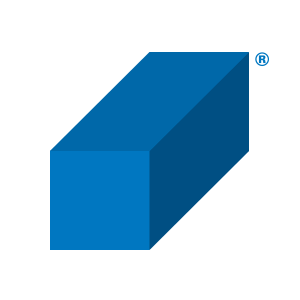






























댓글 남기기